Para comenzar a usar el Creador de sitios web de Visual Composer, primero debe instalar el complemento. Hay 2 formas de instalar Visual Composer, instalación automática e instalación manual.
Instalar Visual Composer automáticamente
Para instalar automáticamente el complemento Visual Composer en su sitio web, siga estos pasos:
- Ve a visualcomposer.com/get-started
- Ingrese su dirección de correo electrónico y haga clic en «Comenzar»
- Para la instalación, elija y haga clic en «Versión gratuita»

- Ingrese la URL de su sitio y haga clic en «Verificar su sitio web»

- Haga clic en «Haga clic para finalizar la instalación»

- Se le redirigirá a su panel de administración de WordPress y el complemento se instalará en su sitio web.
Instalar Visual Composer manualmente
Si prefiere instalar el complemento Visual Composer manualmente, primero debe descargar el complemento siguiendo estos pasos:
- Ir a visualcomposer.com/get-started
- Ingrese su dirección de correo electrónico y haga clic en»Comenzar»
- Para la instalación, elija y haga clic en «Versión gratuita»
- Elija instalación manual y haga clic en «Descargar visualcomposer».zip «

Después de descargar el complemento, debe cargarlo en su sitio web siguiendo estos pasos:
- Abra su panel de administración de WordPress y vaya a Plugins
- Seleccione ‘ Agregar nuevo ‘(esquina izquierda)
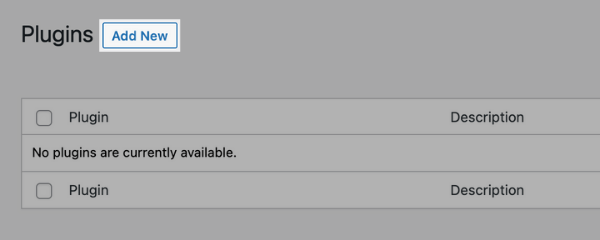
- Seleccione ‘ Cargar plugin ‘(esquina superior izquierda)
- Elija el visualcomposer.zip que ha descargado anteriormente y haga clic en’Instalar ahora’
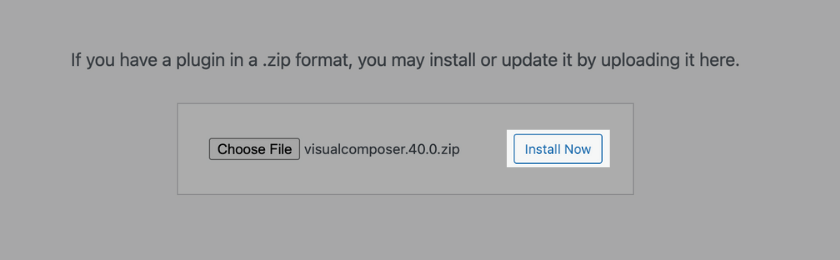
- WordPress instalará el plugin automáticamente
- Haga clic en ‘Activar plugin’ para finalizar la instalación
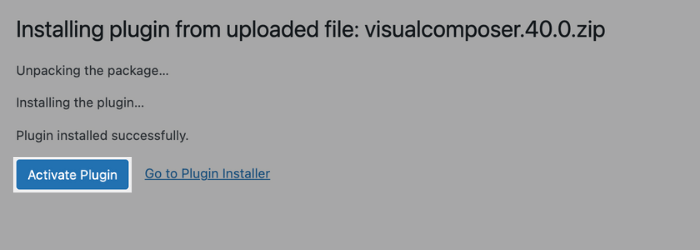
Instalar Visual Composer desde el panel de WordPress
También puede instalar Visual Composer directamente desde el panel de administración de WordPress. Para hacerlo, sigue estos pasos:
- Inicie sesión en su panel de administración de WordPress;
- Vaya a la sección de complementos;
- Haga clic en » Agregar nuevo «en la parte superior;
- Escriba» Visual Composer «en la barra de búsqueda;
- Busque» Visual Composer Website Builder «y haga clic en»Instalar ahora»;
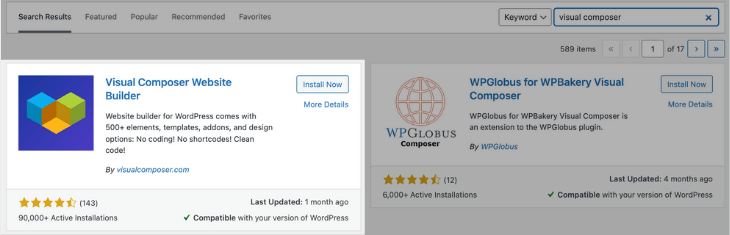
- Haga clic en» Activar » para finalizar la instalación.
Ahora ha instalado Visual Composer en su sitio web y obtiene acceso a Visual Composer Hub, una biblioteca en línea de elementos de contenido, plantillas y extensiones.
